EclipseのIDEが公開されているようなので入れてみました。
1.Eclipseを起動して[Help]->[New Install Software]を選択
2.『Work with』に以下URLを入れて、必要なものにチェックを入れる
※eclipse3.6(Helios)と3.7(Indigo)がサポート対象です。
ここでは、
- Scala IDE for Eclipse
- Scala IDE for Eclipse development support(たぶん要らない)
- ScalaTest for Scala IDE
その後、確認画面とライセンス同意画面が出てくるので、それぞれチェックしてインストール開始です。
3.eclipseを再起動
4.Scala IDE for Eclipseの設定画面が表示
よくわからないので、今回はそのままにしてみました。
困ったら変更。
それにしても推奨はHeapを1G使うのか。。うーん。
本家の動画だと、推奨の方を選択しています。
5.ちょっと確認
動画と同じことしてみます。
- パースペクティブにScalaが追加されている
追加されてますなぁ
- 新規プロジェクトを作成
右クリック->[New]->[Scala Project]を選択。ここにも出てきてるー
helloというプロジェクト名にしました。
- 新規クラスを作成
[New]->[Scala Object]を選択
オブジェクト名を入れて、『public static void main(String[] args)』にチェックを入れてFinish
- Helloって書いちゃう
こんな感じで入力
- 実行
[Run As]->[Scala Application]を選択
コンソールにこんな感じで出力されました。
ようやく準備終わり。。





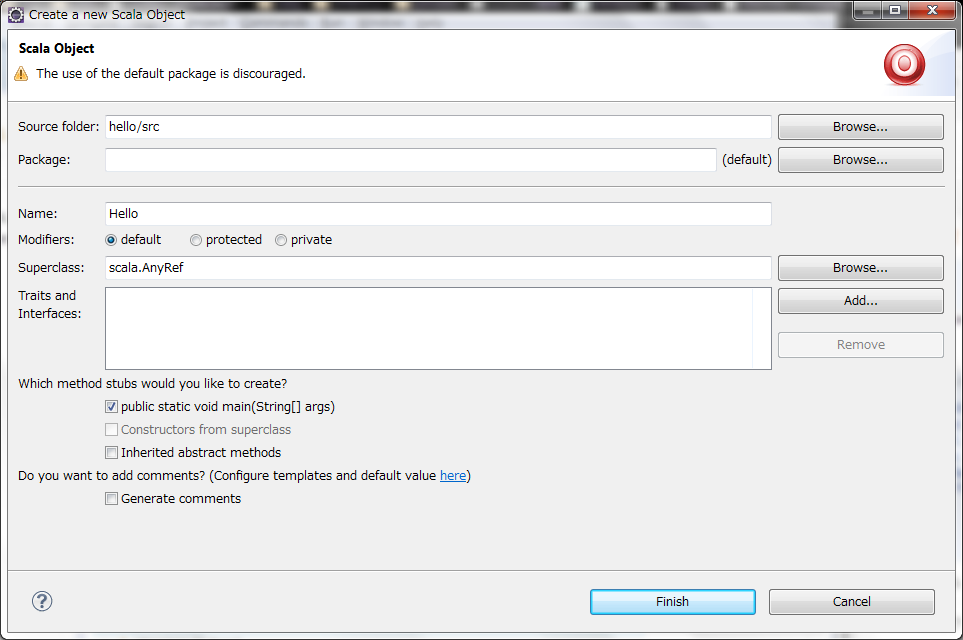

0 件のコメント:
コメントを投稿